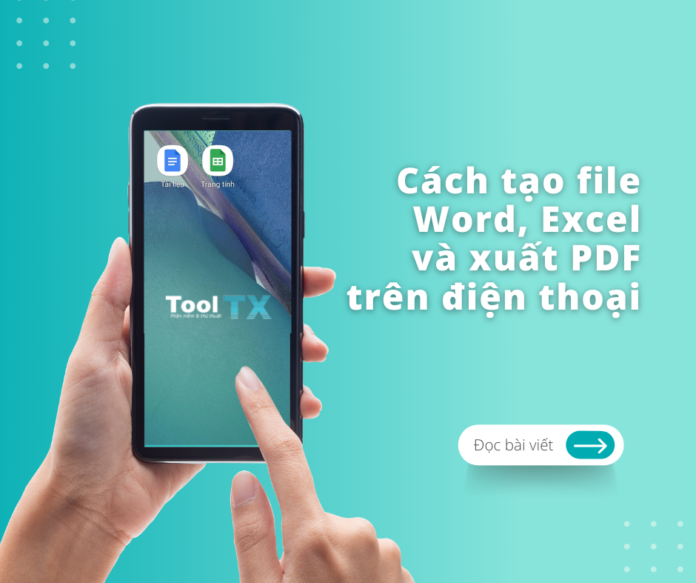
Trong bài viết này, Tool TX sẽ hướng dẫn các bạn cách tạo file trên điện thoại cực kỳ đơn giản với một vài bước. Bạn có thể tạo file Word, Excel hay xuất ra file PDF mà không cần dùng đến máy vi tính.
Cách tạo file word, tài liệu trên điện thoại
Bước 1: Tải Google tài liệu về điện thoại
Nếu bạn đang sử dụng điện thoại chạy hệ điều hành Android thì vào Cửa hàng Play, còn sử dụng Iphone hay Ipad thì vào App Store.
Sau đó, tìm ứng dụng có tên là Google tài liệu và nhấn cài đặt vào điện thoại. Nếu máy bạn đã cài sẵn thì bỏ qua bước này.
Bước 2: Tạo mới tài liệu
Mở ứng dụng Google tài liệu > nhấn nút + > chọn Tài liệu mới.
Bước 3: Lưu nội dung và lưu dưới dạng Word (.docx), PDF (.pdf), .txt hoặc html
Google tài liệu sẽ tự động lưu file của bạn vào Drive khi điện thoại của bạn có kết nối internet.
Trường hợp, bạn soạn thảo văn bản trên điện thoại không có mạng thì google sẽ lưu vào điện thoại. Khi có kết nối internet thì sẽ tự động lưu vào Drive.
Để lưu file theo định dạng file mong muốn, làm theo bước sau: nhấn vào dấu ba chấm ⋮ (Thêm)> Chia sẻ và xuất > Lưu dưới dạng > Chọn dạng file cần lưu > nhấn OK. Google Drive sẽ sao chép nội dụng file hiện tại tạo thêm một file mới có định dạng mà bạn đã chọn.
Cách tạo file excel, bảng tính trên điện thoại
Bước 1: Tải Goolge bảng tính về máy
Nếu bạn đang sử dụng điện thoại chạy hệ điều hành Android thì vào Cửa hàng Play, còn sử dụng Iphone hay Ipad thì vào App Store.
Sau đó, tìm ứng dụng có tên là Google trang tính vào cài vào điện thoại. Nếu máy bạn đã cài sẵn thì bỏ qua bước này.
Bước 2: Tạo mới Trang tính
Mở ứng dụng Google Trang tính > nhấn nút + > chọn Bảng tính mới.
Bước 3: Lưu nội dung và lưu dưới dạng Excel (.xlsx)
Google Trang tính sẽ tự động lưu file của bạn vào Drive khi điện thoại của bạn có kết nối internet.
Trường hợp, bạn soạn thảo trên điện thoại không có mạng, thì Google sẽ lưu vào điện thoại. Khi có kết nối internet thì sẽ tự động lưu vào Drive.
Để lưu file theo định dạng file mong muốn, làm theo bước sau: nhấn vào dấu ba chấm ⋮ (Thêm)> Chia sẻ và xuất > Lưu dưới dạng > Chọn dạng file cần lưu > nhấn OK.
Google Drive sẽ sao chép nội dụng file hiện tại tạo thêm một file mới có định dạng mà bạn đã chọn.
Tải file về điện thoại
Để tải file Word, Excel từ Google Drive về máy, bạn cần thực hiện theo các bước sau:
Bước 1: Nhấn vào nút ⋮ (Thêm) trên file bạn muốn tải xuống.
Bước 2: Nhấn ⤓ Tải xuống và file sẽ được tải xuống và bạn sẽ nhận được thông báo.
Kết luận
Chỉ cần vài bước trên bạn có thể dễ dàng tạo và lưu file. Hy vọng bài viết cách tạo file trên điện thoại này sẽ giúp ích cho bạn. Nếu thấy hay hãy cho chúng tôi một đánh giá khích lệ, để chúng tôi có thêm động lực viết thêm nhiều thủ thuật hữu ích.

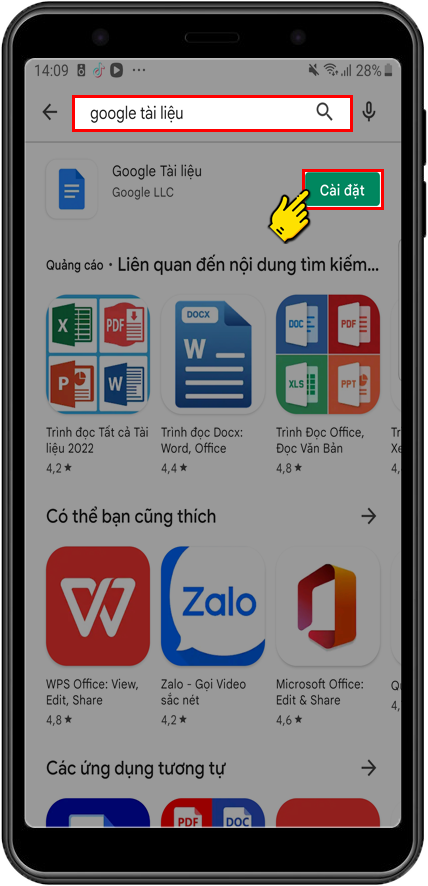






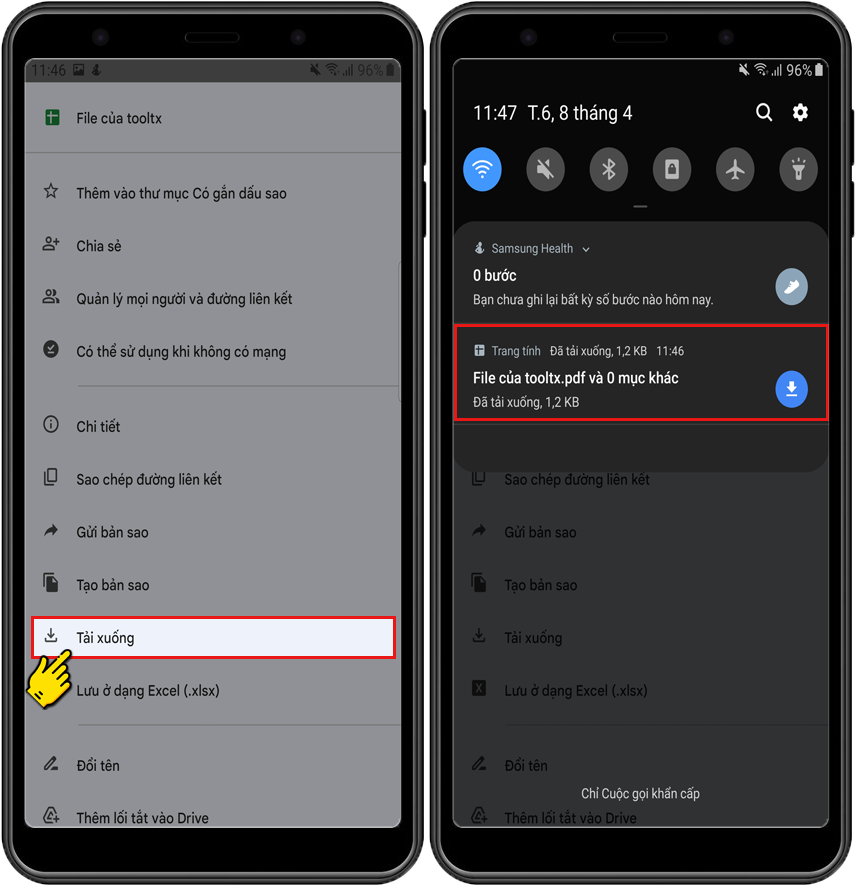
Visitor Rating: 5 Stars
Visitor Rating: 5 Stars
Visitor Rating: 5 Stars